Русский – HP DeskJet 3700 User Manual
Page 29
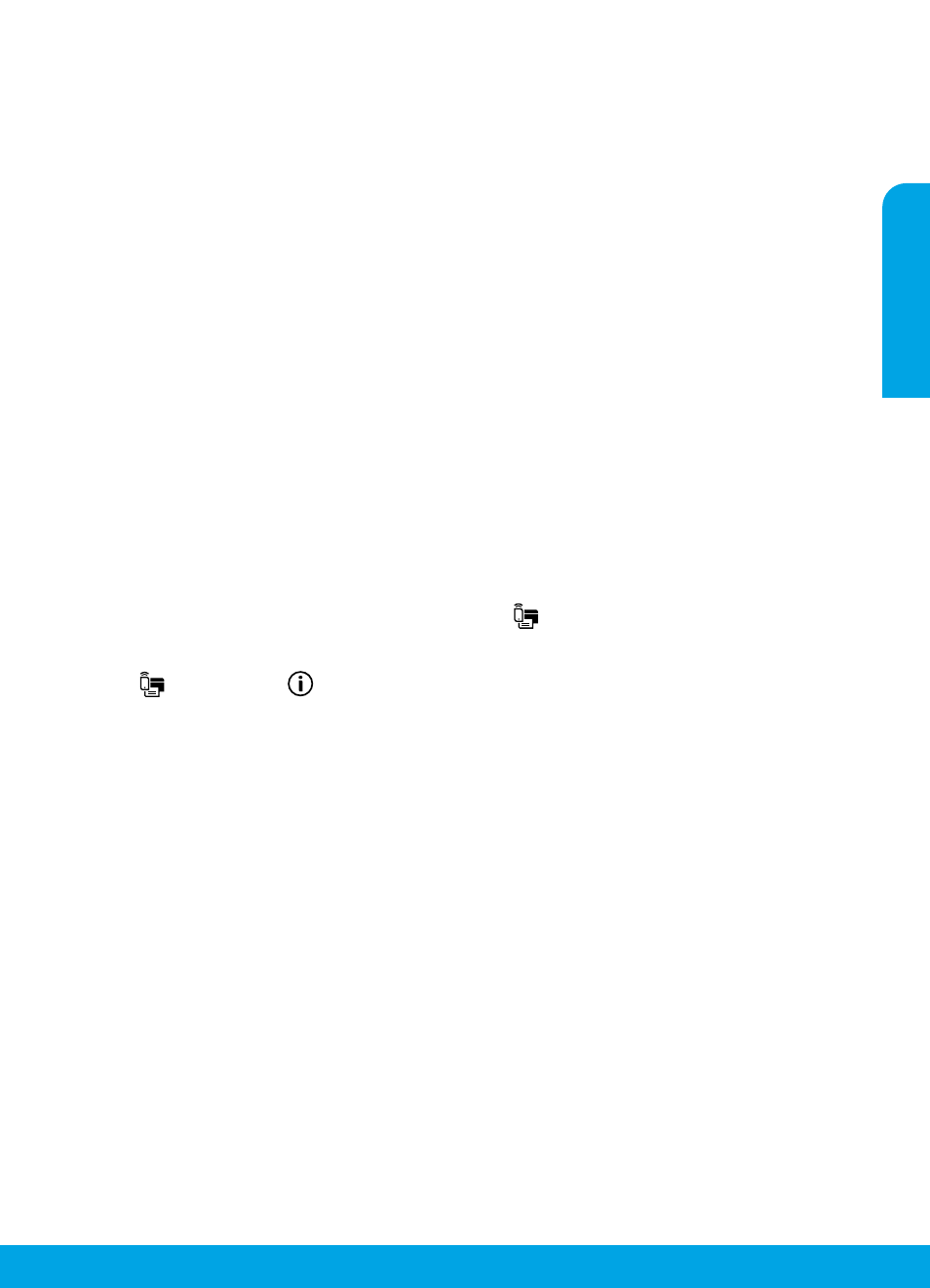
29
Изменение USB-подключения на беспроводное подключение
Убедитесь, что на компьютере установлено программное обеспечение принтера.
Windows
1. Дважды щелкните значок принтера на рабочем столе или выполните одно из следующих действий, чтобы открыть
программное обеспечение принтера.
• Windows 10. Нажмите кнопку «Пуск», выберите Все приложения, HP, а затем щелкните значок с именем принтера.
• Windows 8.1. Щелкните стрелку вниз в левом нижнем углу начального экрана и выберите значок с именем
принтера.
• Windows 8. На начальном экране щелкните правой кнопкой мыши по пустому пространству, на панели приложений
щелкните Все приложения и затем значок с именем принтера.
• Windows 7, Windows Vista и Windows XP. В меню «Пуск» выберите Все программы или Программы и щелкните HP.
Затем выберите папку принтера и щелкните значок с именем принтера.
2. В программном обеспечении принтера нажмите Инструменты.
3. Щелкните Настройка и программное обеспечение устройства.
4. Выберите Изменить USB-подключение принтера на беспроводное. Следуйте инструкциям на экране.
Mac
Чтобы изменить подключение принтера на беспроводное, воспользуйтесь утилитой
HP Utility (Applications/HP).
Беспроводное подключение к принтеру без использования маршрутизатора
C помощью функции Wi-Fi Direct можно выполнять печать с компьютера, смартфона или другого устройства с поддержкой
беспроводной связи без использования маршрутизатора. Чтобы использовать Wi-Fi Direct на компьютере, на нем должно
быть установлено программное обеспечение принтера.
1. Если индикатор Wi-Fi Direct не горит, нажмите кнопку Wi-Fi Direct (
), чтобы включить эту функцию. При включении
функции Wi-Fi Direct загорится индикатор Wi-Fi Direct.
2. Чтобы напечатать руководство по использованию функции Wi-Fi Direct, одновременно нажмите кнопки
Wi-Fi Direct (
) и Информация (
).
3. Чтобы подключить к принтеру компьютер или мобильное устройство, следуйте инструкциям в руководстве
по использованию функции Wi-Fi Direct.
4. Выполняйте печать с компьютера или мобильного устройства как обычно.
Примечание. Подключение Wi-Fi Direct не обеспечивает доступ к Интернету.
Для получения дополнительной информации посетите веб-сайт HP Wi-Fi Direct Printing по адресу
.
Данное устройство предназначено для использования в открытой среде, где пользоваться принтером может любой
желающий (например, при установке дома и без подключения к Интернету). Поэтому по умолчанию функция Wi-Fi Direct
работает в автоматическом режиме и не требует ввода пароля администратора. В этом режиме доступ к функциям
и настройкам принтера есть у всех пользователей в радиусе действия беспроводной сети. Если необходим более высокий
уровень безопасности, рекомендуется изменить автоматический способ подключения Wi-Fi Direct на ручной, а также
установить пароль администратора. Параметры безопасности можно изменить с помощью встроенного веб-сервера
(EWS). Подробная информация приведена в электронной справке.
Совместное использование сетевого принтера несколькими компьютерами
Подключите принтер к домашней сети. Если принтер подключен к домашней сети, его можно использовать совместно
с компьютерами, которые находятся в той же сети. На каждом дополнительном компьютере необходимо установить
только программное обеспечение принтера HP. Во время установки программного обеспечения в разделе Варианты
подключения выберите Беспроводное подключение и следуйте инструкциям на экране.
Беспроводная сеть (продолжение)
Информация о безопасности
Используйте только кабель и адаптер питания, поставляемые HP (если есть в комплекте).
Русский